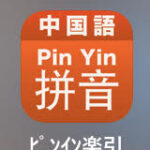你好!
中国語勉強中リーマンうえです!
本日は超便利な中国語翻訳アプリ【搜狗输入法】を紹介します!
ダウンロードから使い方まで画像付きで丁寧に説明しますので最後までお付き合いください!
アプリの名前から読めないんですけど、大丈夫ですか…?
没问题!
写真を使いながら二人三脚で説明しますので、最後まで信じてついてきてください!
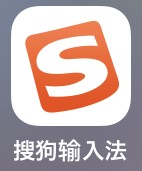
・中国はもちろん様々な国に出張するビジネスパーソン
・中国はもちろん様々な国に旅行することが趣味の方
・中国人はもちろん様々な国の方と触れ合う機会がある方
・中国語はもちろん様々な外国語に触れる機会がある方
私も中国出張によく行くから対象に入っているわ!
一体どんな機能があってどんなメリットがあるの?
・中国語⇔日本語翻訳レベルが高い(実感としてLINE翻訳より高いと思います)
・写メで撮った文章を自動スキャンで即座に翻訳してくれる
・写メで撮った文章を文書化して翻訳したりしてくれる
・音声認識した内容を文書化して翻訳してくれる
・中国語だけでなく世界中の言語が翻訳対象になっている(ほぼ分かりませんが)
主に翻訳機能のみ使用していますが、これは本当に便利と言えます!
では、早速ダウンロードから設定まで一緒に駆け抜けましょう!
◆ダウンロード~設定
①Appで検索

Appストアで【搜狗输入法sōu gǒu shū rù fǎ】をコピーして入力して検索!
②アプリをダウンロード
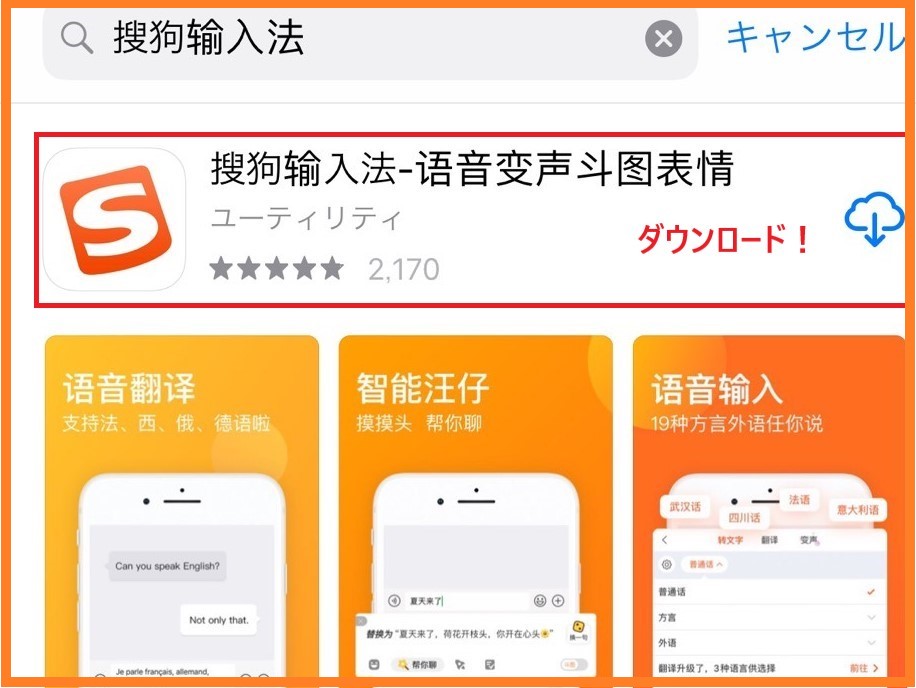
上記写真のようなオレンジ色の【S】アイコンをダウンロード!
③プライバシーポリシーを承諾
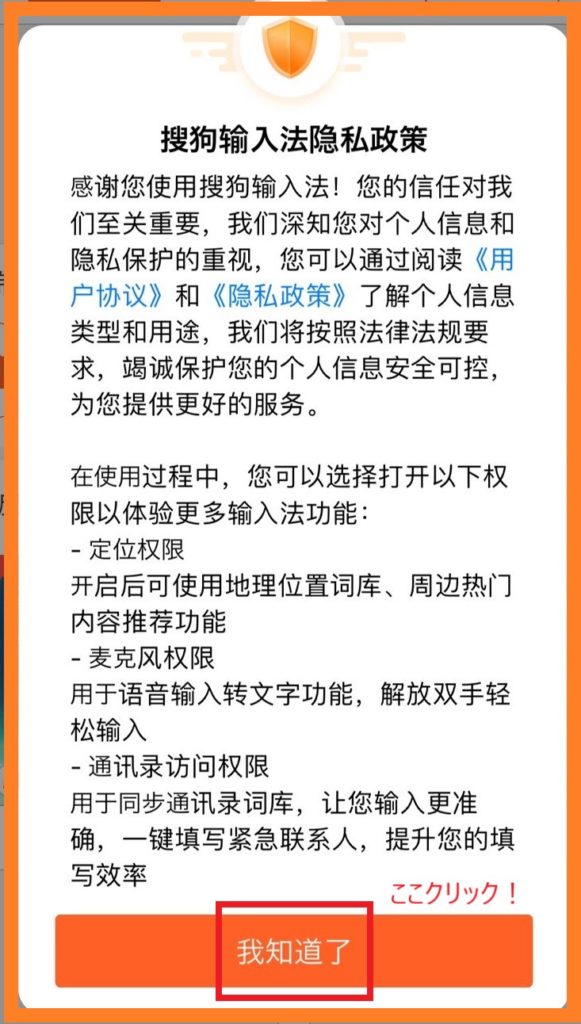
一番下の【我知道了】を押します!このアプリ使用に関するプライバシーポリシーに了解します。※意味を知りたい方はメッセージ頂ければご返信します!
④アドレス帳との連携
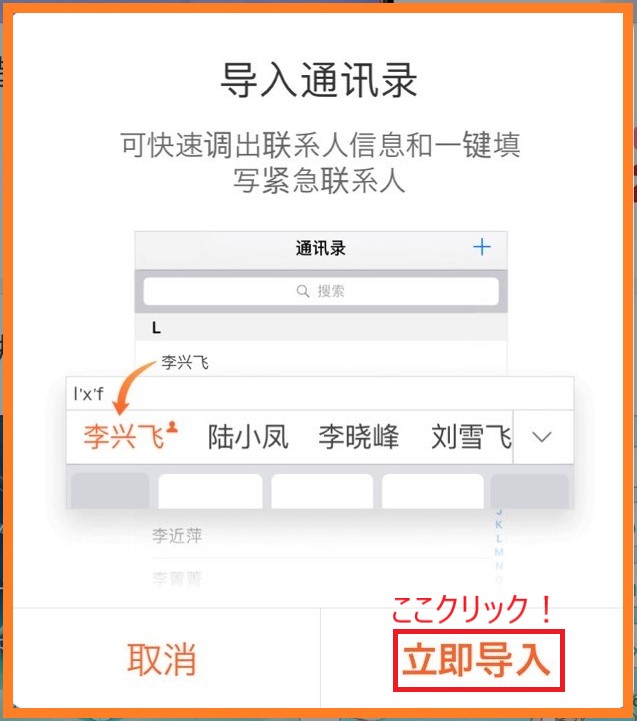
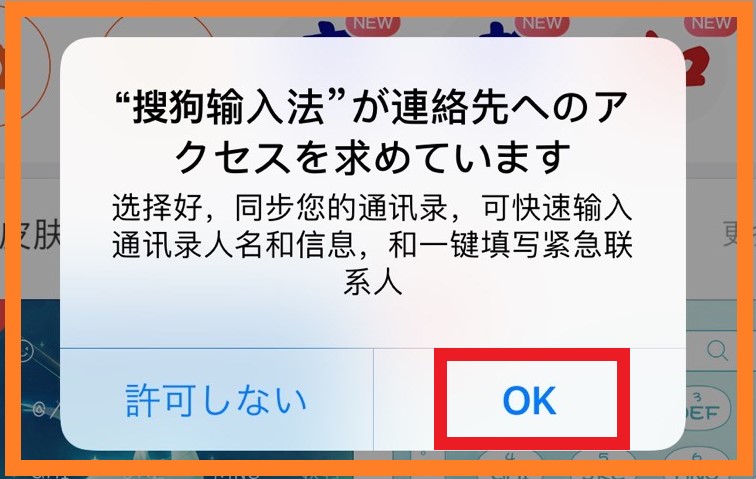
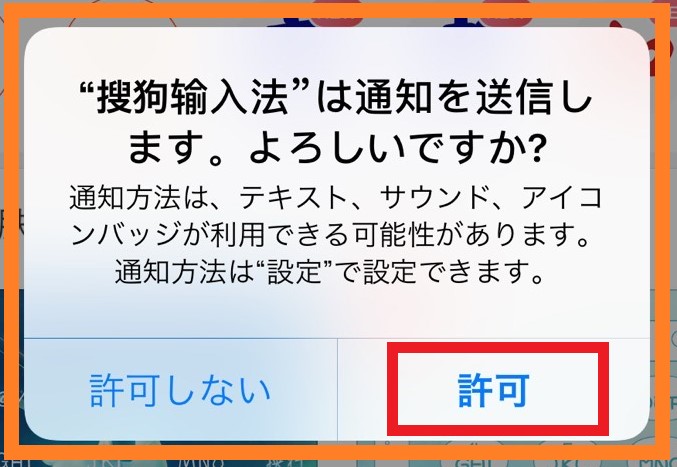
ここは一気に駆け抜けましょう!
⑤マルチデバイスに同期
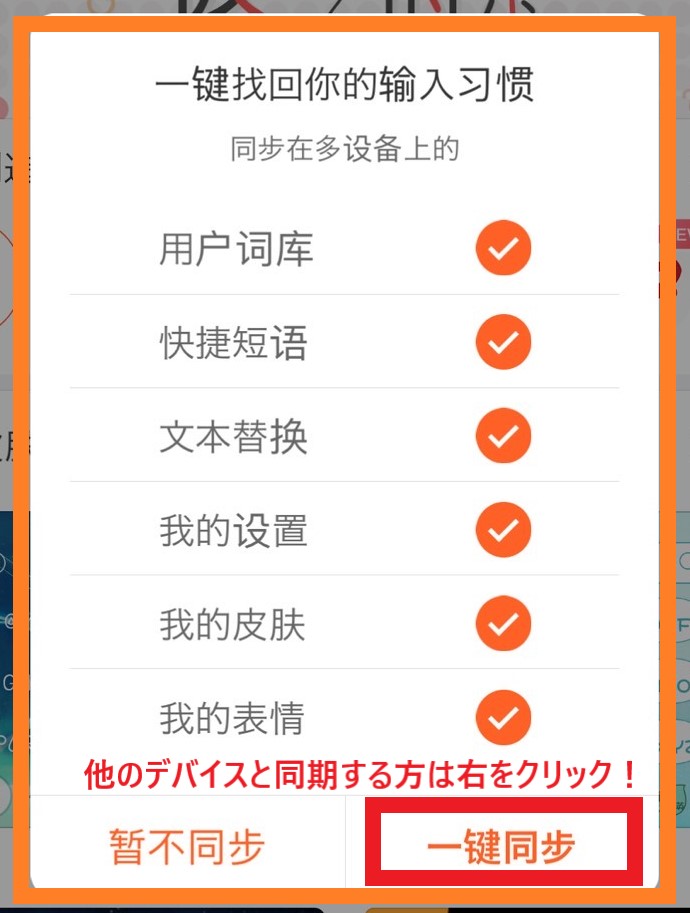
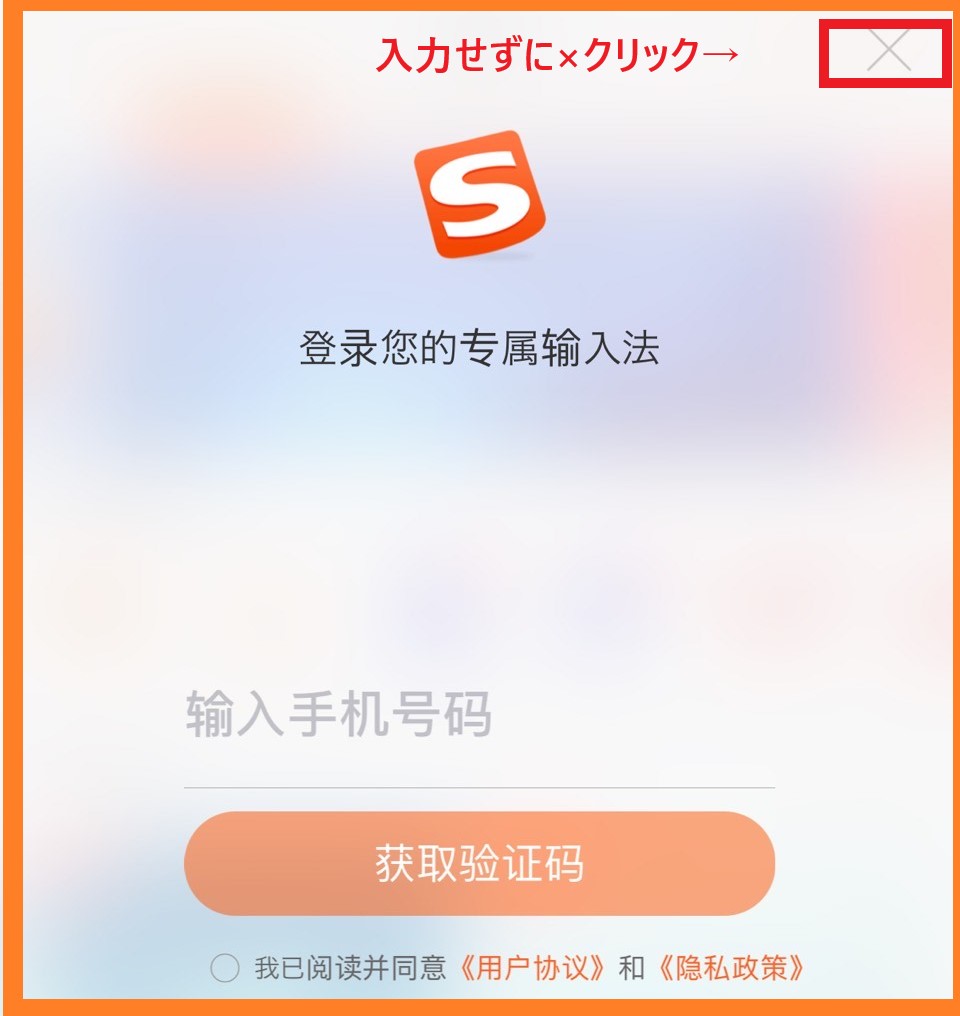
電話番号を入れるところですが、私は入力せずに問題無く使用できていますので、入力しなくても良いと思います。
⑥キーボード設定
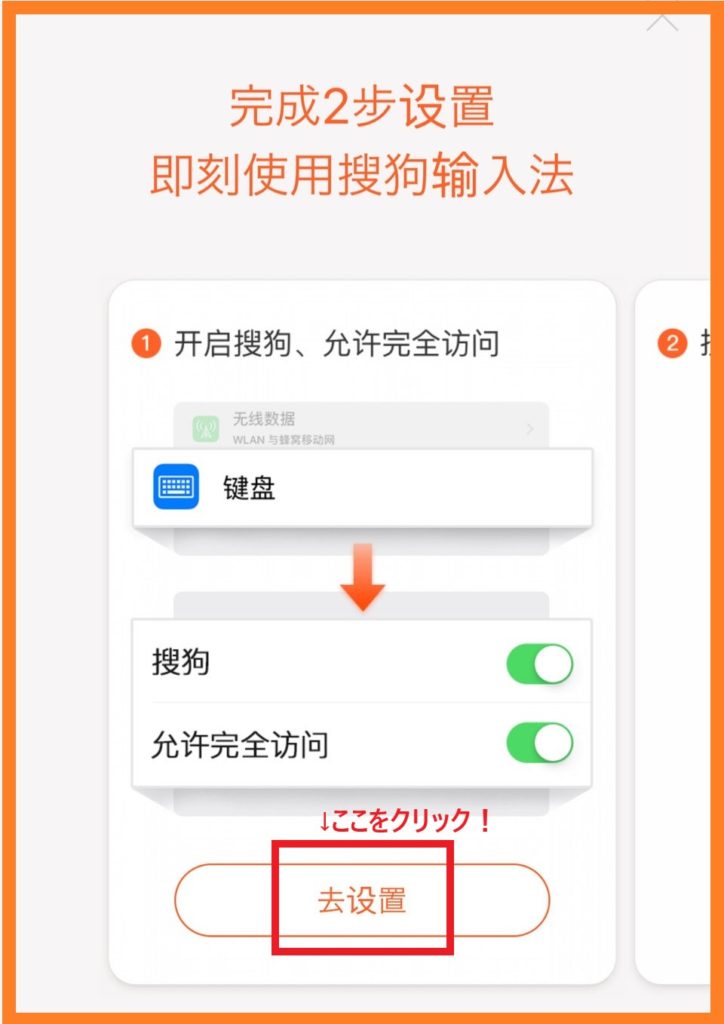
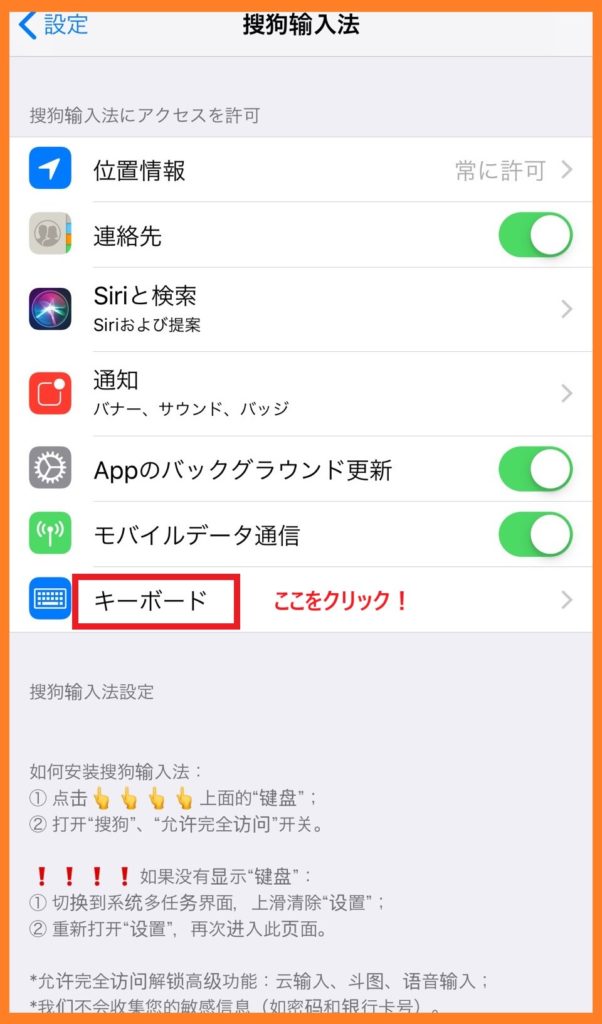
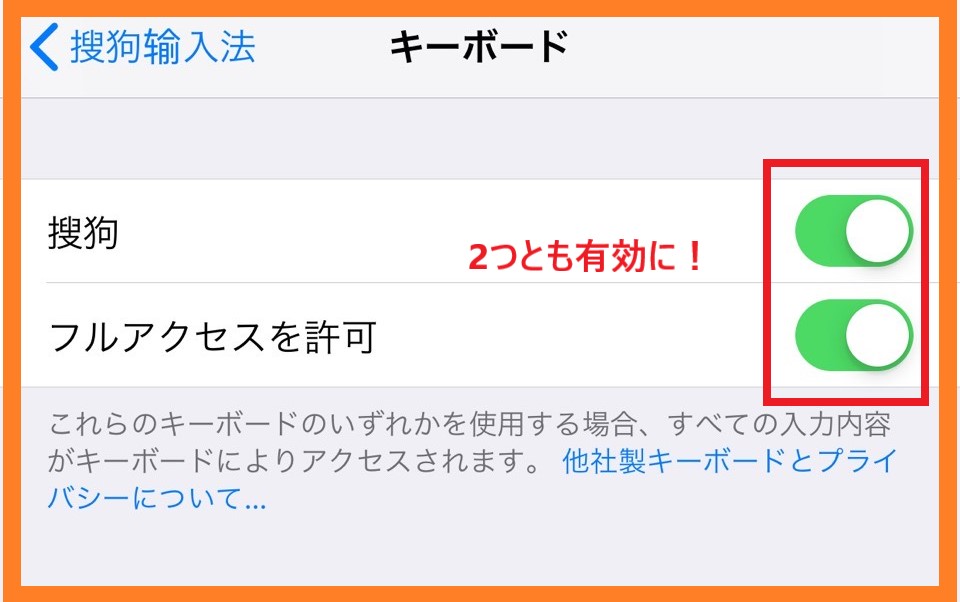
これで【搜狗输入法sōu gǒu shū rù fǎ】のダウンロードとキーボード設定は完了です!
⑦言語選択

いつものLINEやメールのキーボード画面で地球マークを長押ししてください
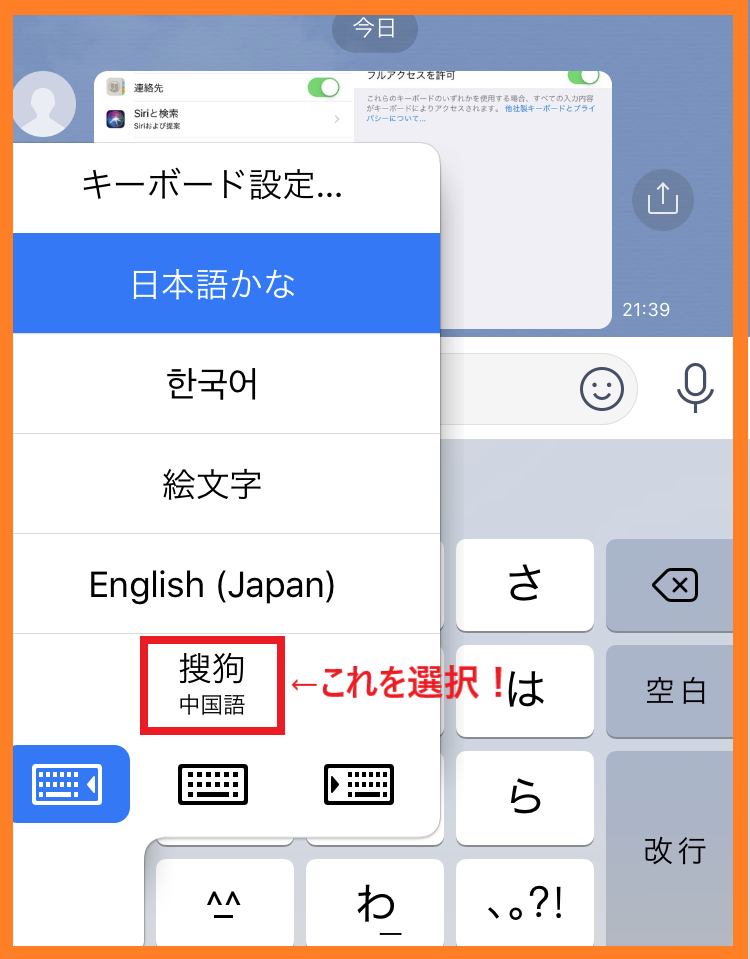
【搜狗】が出てくるので、これを選択すれば中国語入力開始です。アルファベットでピンイン入力する【中文26鍵】がおすすめです!
◆翻訳機能:快捷翻译(kuài jié fān yì)=クイック翻訳
超便利アプリ【搜狗输入法】を起動すると、アプリの中はすべて中国語です。正直、私も全ての意味を解読できるレベルではありません!
そんな中国語初級者レベルの私が実際に使ってみて、「これは中国語勉強してるとかしてないとか関係なくめっちゃ便利!早くみんなに伝えたい!」と思った機能にフォーカスしてご紹介したいと思います!
①スマホホーム画面でアプリを起動

②地球マークを長押し→搜狗を選択
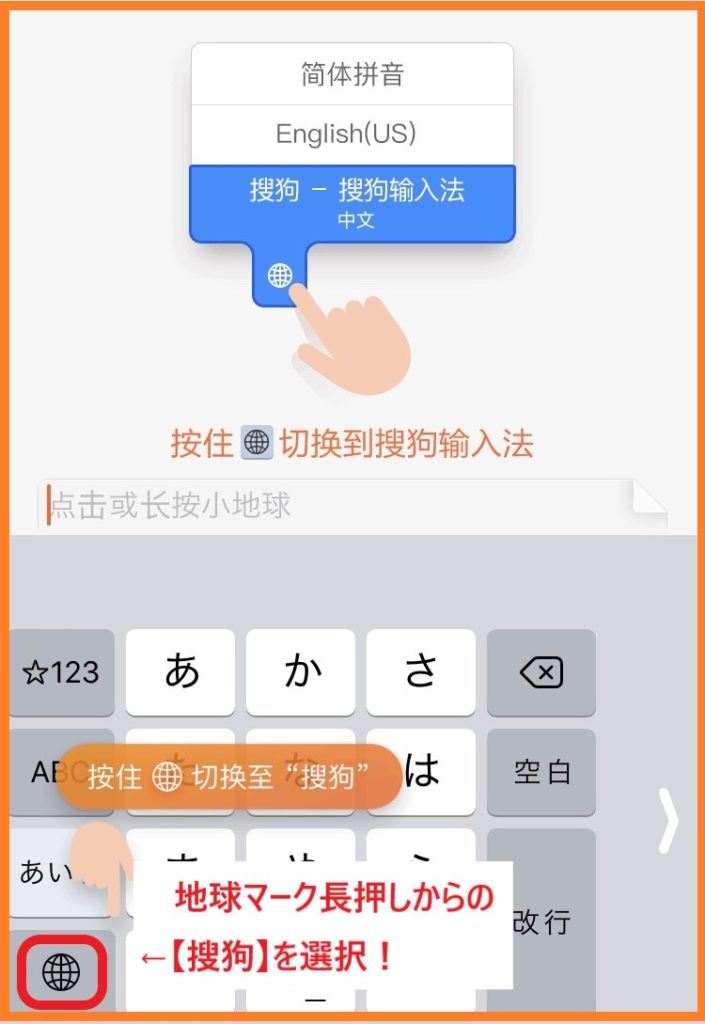
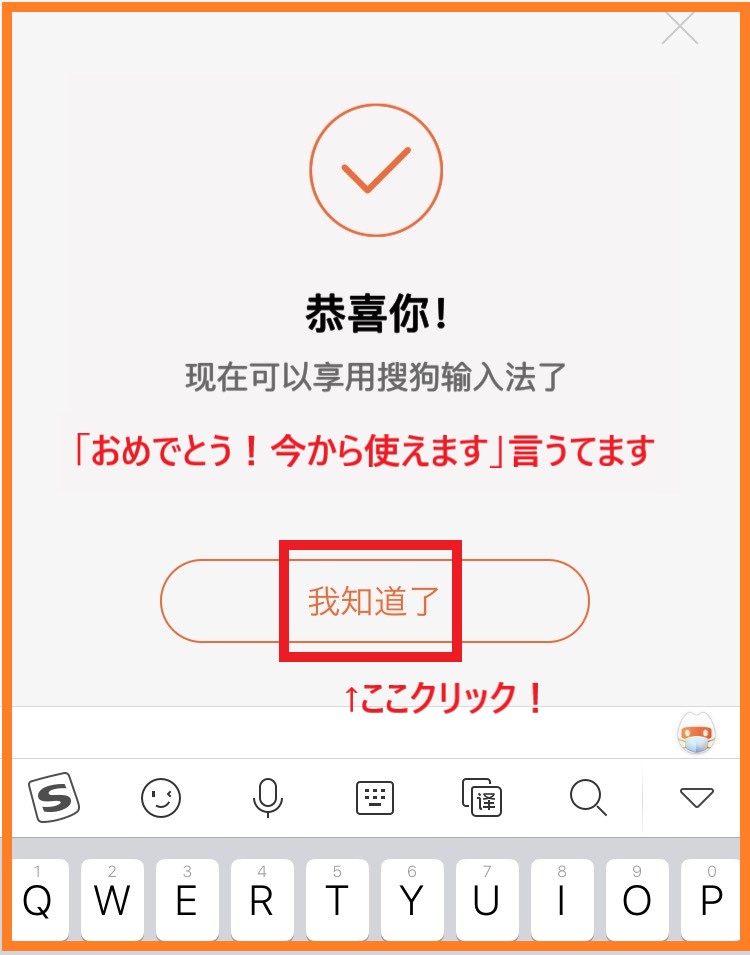
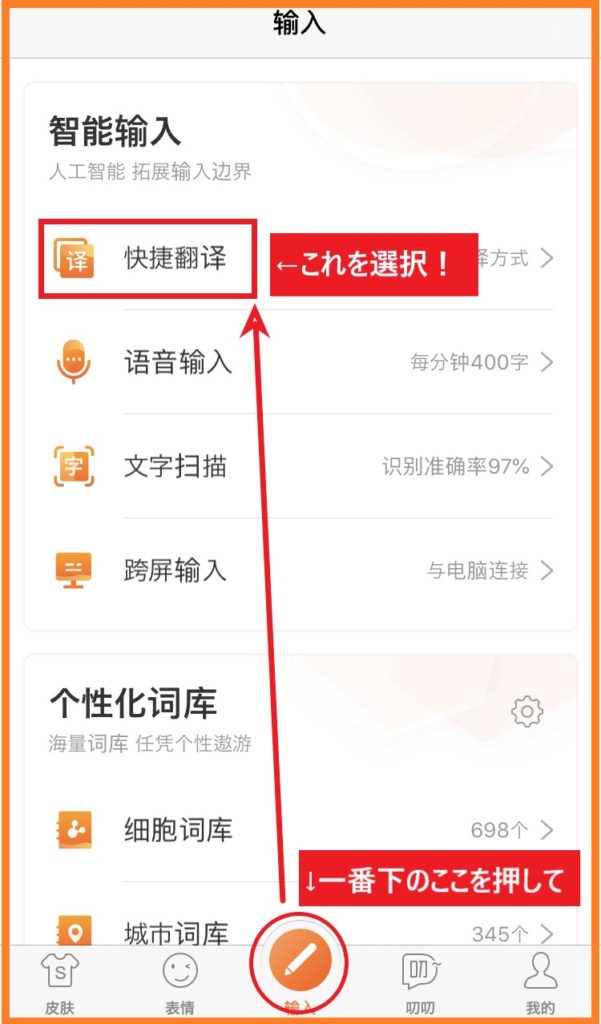
③快捷翻译(kuài jié fān yì)を使ってみよう
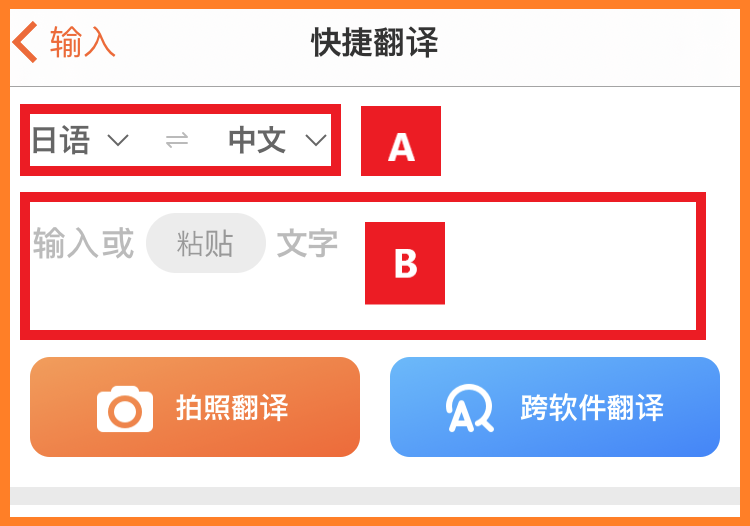
- A欄:左側を日本語(頭文字R)、右側を中文(頭文字Z)にします
- B欄:ここに中国語に訳したい日本語文を入力します
- 例文①:おなか空いた、ごはん食べたい
- 例文②:腹減った、飯食いたい
- この2つの文を入力した結果がこちら↓
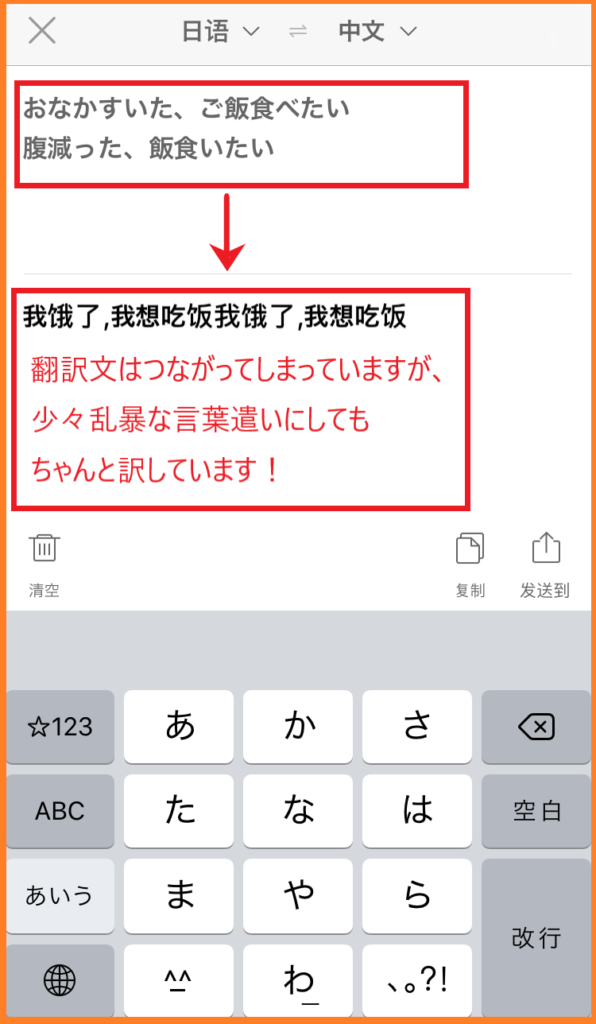
④搜狗输入法は中国語だけじゃない
言語選択の時にお気づきかと思いますが、【搜狗输入法】は日本語⇔中国語だけではなく世界中の言語の相互翻訳が可能なようです!
私は韓国語が少々できるので試してみましたが、ちゃんと翻訳されています!翻訳結果はこちら↓
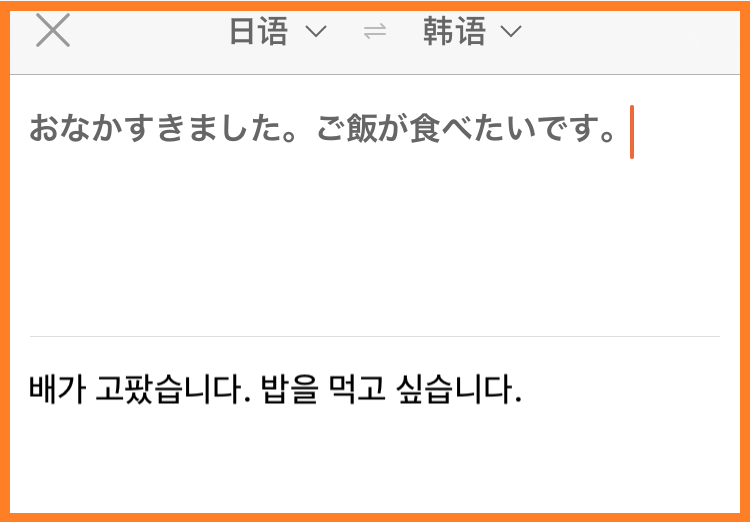
◆翻訳機能:拍照翻译(pāi zhào fān yì)=写メ→翻訳
①スマホホーム画面でアプリを起動

②地球マークを長押し→搜狗を選択
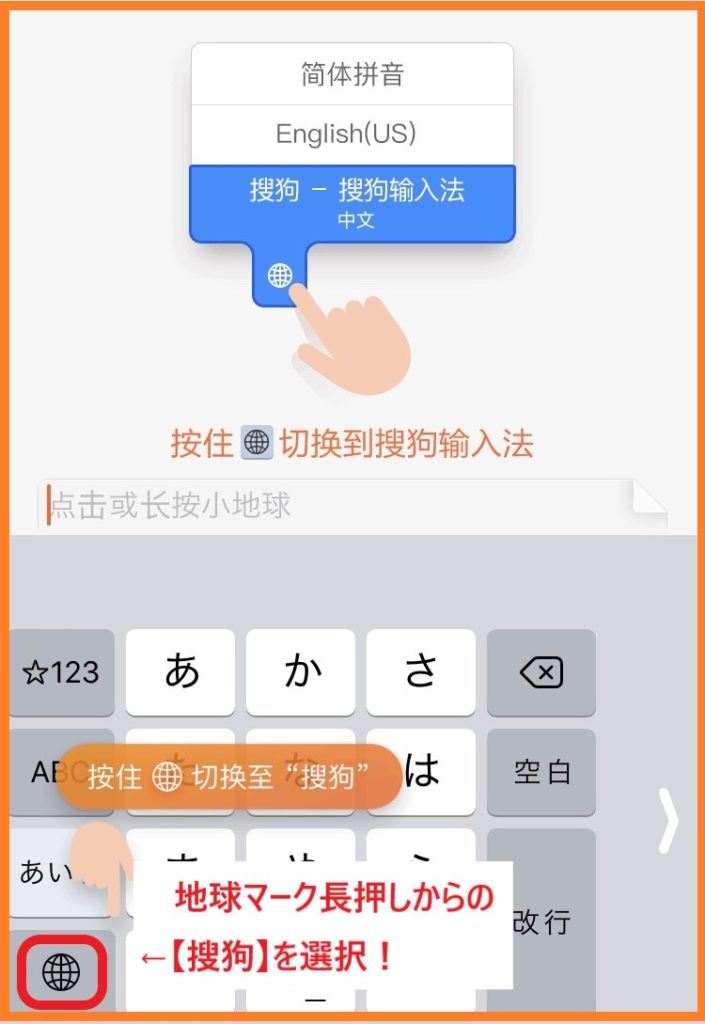
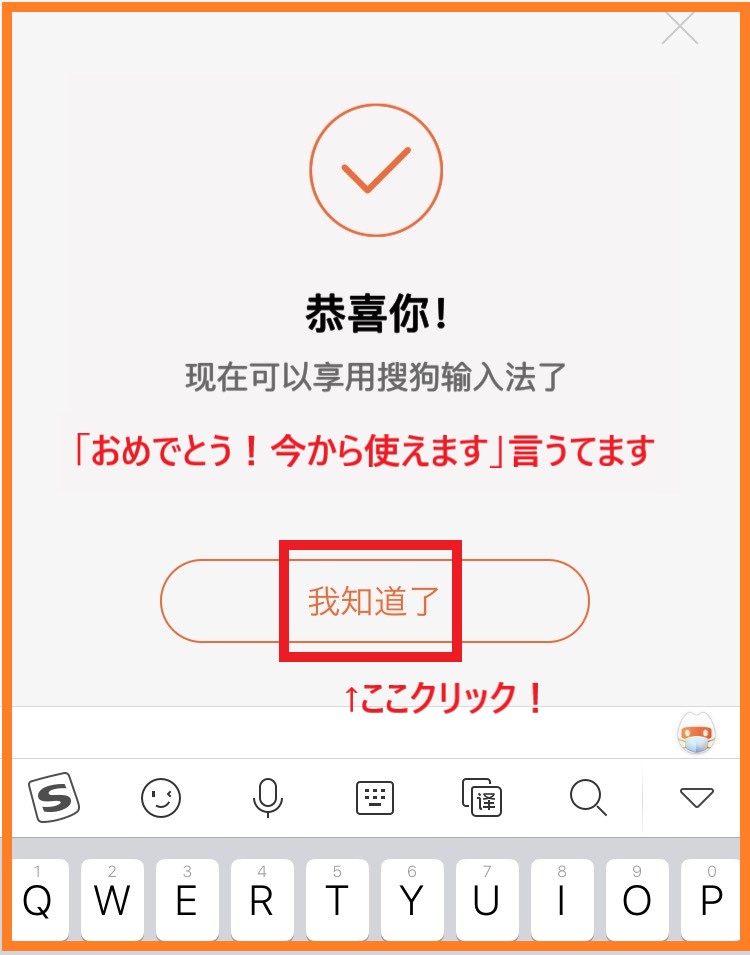
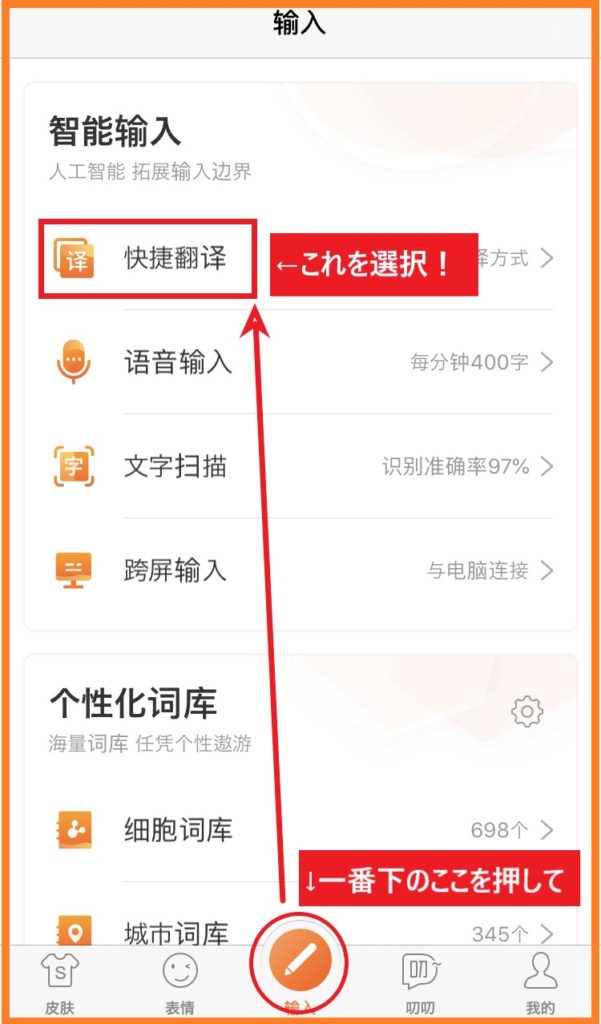
③拍照翻译(pāi zhào fān yì)を使ってみよう
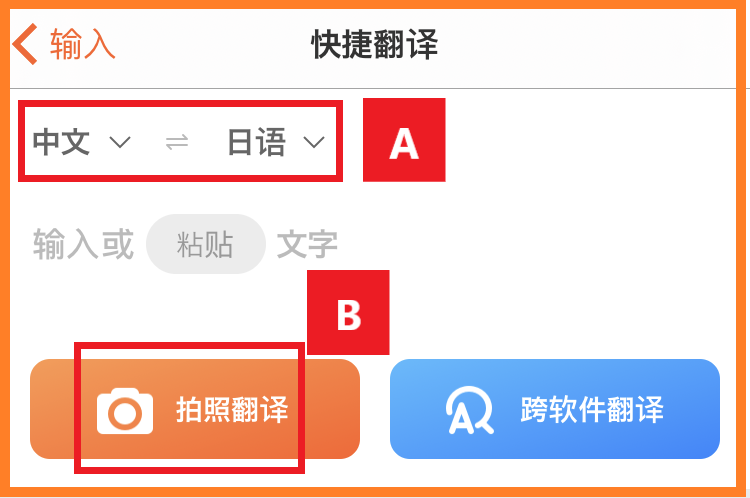
- A欄:左側を中文(頭文字Z)、右側を日語(頭文字R)にします
- B欄:ここを押すと写メをとる画面に切り替わります
④実際に写メを撮ってみよう
搜狗输入法の携帯画面を撮ってみた結果がこちら!※携帯画面の画像暗くてすみません
こちらが写メ前の中国語画面
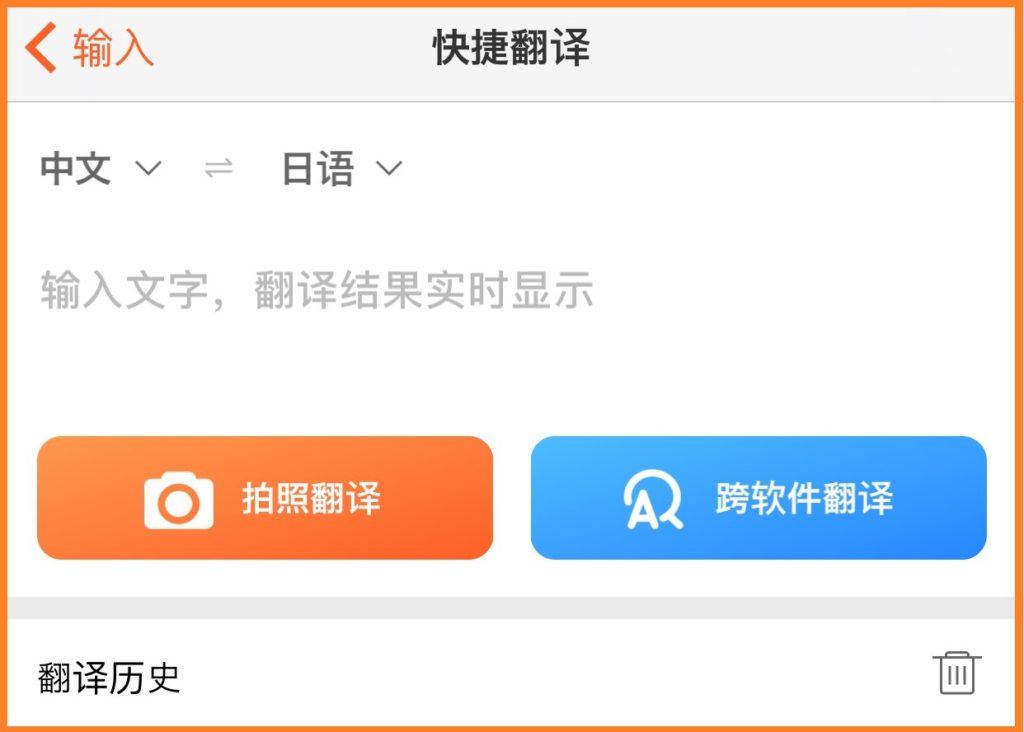
【写メ後の翻訳画面】
こちらが写メ後に翻訳した画面ね。問題無く意味を理解できるくらいには翻訳できているわ!
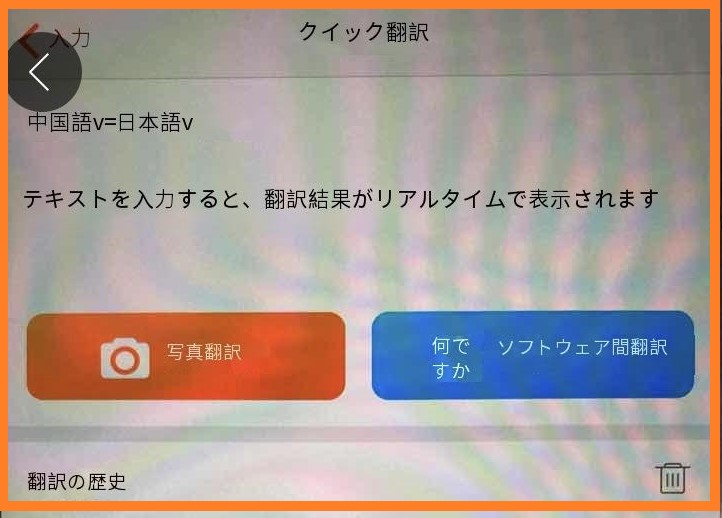
もう1回やってみましょう!
中国の検索エンジン最大手「百度」の検索画面で試してみました。 ※PC画面の画像暗くてすみません
こちらが写メ前の中国語画面
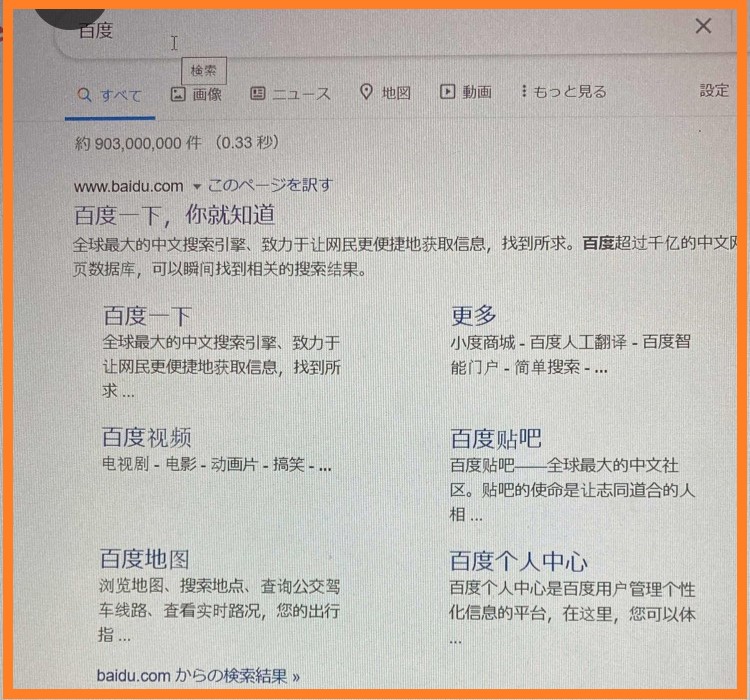
こちらが写メ後に翻訳した画面ね。少し変な翻訳になっている部分はあるけど、問題無く意味を理解できるくらいには翻訳できているわ!
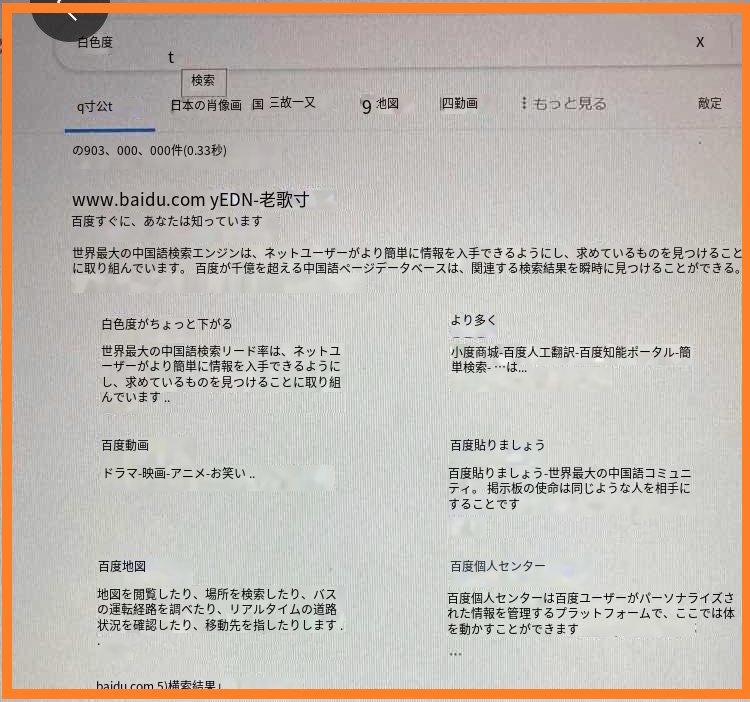
◆実際に使ってみた感想
無料アプリとしては十分に便利!と言っても良いと思います。
仕事中に中国Gr会社からのビジネスメールも試してみましたが、日本語で理解できるレベルに翻訳してくれました。間違いが許されないようなビジネスシーンは避けていただき、気楽に使えるシチュエーションで皆さんも一度試してみて頂ければと思います。そして、ぜひ感想をお聞かせください!
ちなみに私はやがてはこのアプリが全く必要ないレベルに到達する覚悟で中国語の勉強を継続していくつもりです!
では、辛苦了!